EPS航测软件说明书.docx
《EPS航测软件说明书.docx》由会员分享,可在线阅读,更多相关《EPS航测软件说明书.docx(14页珍藏版)》请在冰豆网上搜索。
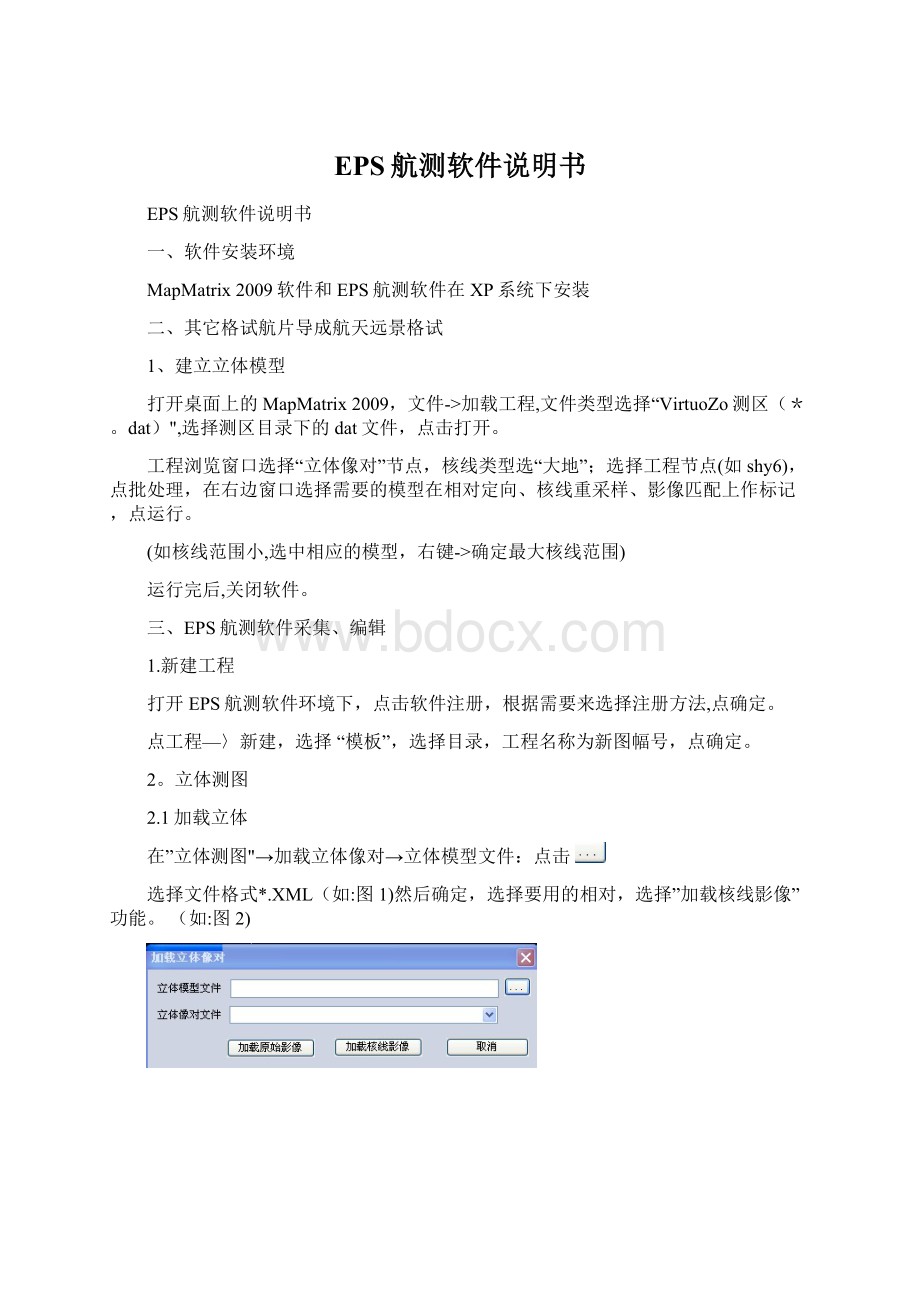
EPS航测软件说明书
EPS航测软件说明书
一、软件安装环境
MapMatrix2009软件和EPS航测软件在XP系统下安装
二、其它格试航片导成航天远景格试
1、建立立体模型
打开桌面上的MapMatrix2009,文件->加载工程,文件类型选择“VirtuoZo测区(*。
dat)",选择测区目录下的dat文件,点击打开。
工程浏览窗口选择“立体像对”节点,核线类型选“大地”;选择工程节点(如shy6),点批处理,在右边窗口选择需要的模型在相对定向、核线重采样、影像匹配上作标记,点运行。
(如核线范围小,选中相应的模型,右键->确定最大核线范围)
运行完后,关闭软件。
三、EPS航测软件采集、编辑
1.新建工程
打开EPS航测软件环境下,点击软件注册,根据需要来选择注册方法,点确定。
点工程—〉新建,选择“模板”,选择目录,工程名称为新图幅号,点确定。
2。
立体测图
2.1加载立体
在”立体测图"→加载立体像对→立体模型文件:
点击
选择文件格式*.XML(如:
图1)然后确定,选择要用的相对,选择”加载核线影像”功能。
(如:
图2)
图1
图2
2。
2手轮设置:
(如果要用手轮测图,可以设置功能)
点击软件菜单下的→立体测图→加载立体→选择"立体设备设置”→手轮脚盘(MapMatrix)→激活设备→保存设备
手轮设置前手轮设置后
3.数据采集、编辑
3.1。
加点功能
在画点状符号时启动工具条上的加点功能
后在编码窗口输入符号编码。
如:
打高程点时在编码窗口输入高程点编码831000(如:
图1),需要标注出高程值时可以在加点状态下的属性窗口选择"标注"功能。
(如:
图2)如果在打高程点时注记压盖地物时可以用编辑工具条下的”高程点注记拖动”(如:
图3)
图1,输入地物编码
图2,打高程点时要选择标注
图3,高程点拖动
3。
1。
1.输入编码三种快捷方法
A.”常用编码”方法:
在功具条选择”常用编辑”(如图1)→常用编码→启动后可以把一些常用的编码存储到里面(如图2),存储编码方法可以结合第二种选择编码方法.(在命令行里输入QC然后控格确定后弹出"常用编码”功能),
图1
图2
B.输汉字方法:
可以在编码窗口里输汉字后点击”ESC"键(如图),选择正确编码(要看客户要求用几位编码表,如果用六位编码表,正确编码就是六位,在画图时编码只能选择六位的编码.)选择后的编码可以复制到”常用编码”表里存储上
C。
字母代替编码:
在命令行里输入编码
敲空格键,(字母是随意设置),记住编码设置的字母,如果需要换地物编码时可以敲控格键(控格键是切换命令行与平台的快捷键)直接在命令行里输入设置好的字母敲控格就可以直接切换到相应的编码
.(建意此功能在用手轮测图时应用最方便)
3。
2加线或加面功能
3.2.1在画线地物与面地物时可启动”加线”
后在编码窗口输入正确的地物编码,输入方法与”加点”功能的方法一样,”加线"功能启动后有以下几项功能要必须选择上。
A.三点闭合生成巨形:
(此项功能根据各人需求来选择)
第一种方法:
在立体影像下画四点矩形面地物时,画到第三点后就可以右键闭合。
第二种方法:
在立体影像下画四点矩形线地物时,画到第三点时双击左键后会闭合。
注意:
以上方法脚踏和鼠标都可以用.
B、垂直画线(根据需要来选择此项)
此功能在画直角地物时可以选择此功能。
(用鼠标测地物可以用键盘上的快捷键
切换,画地物时需要画直角就可以长期按住此键,此键位在键盘的左上
)
C、D键插点到线上;(此项必须选择上)
1。
测线地物时遇到线交叉时需要相互补捉,按键盘上D键,这样被捕捉的线上就会自动叉上结点,如果不选择此功能在补捉线时
未补捉前的数据被补捉的线上自动叉点
2.测面地物时需要共边线上叉点时,按键盘D键.
未补捉画共边房屋补捉后的共边处房屋
D、不捕捉高程;(此功能必须选择)
在测相互补捉地物时,两个地物相互补捉的节点高程不一样,就要选择上此功能
选择此功能后,两个不同高程的房屋在共边处取的是个自的高
E、面地物右键闭合;(此项必须选择,为画面地物闭时方便使用)
测图时,面地物需要闭合时点击右键。
面物右键闭合
F、画轨迹线(根据情况选择此功能)
此功能在用手轮测等高线时,需要画流线时可以选择上,在测等高线时同时也要把"立体测图”→设置测标高程
在画等高线时需要启动此功能,当前高程:
填写的是地面当前高程值.步距:
等高距的意思
G、自动直角化(此功能,根据需选择)
在画多边形地物时,角度接近于90度时在闭合后可自动变为直角.
3。
2.2。
测线、面地物用到的快捷键:
A。
用鼠标测图:
S键:
补捉线节点
在画线、面地物时如果遇到需要补捉到其它地物上的结点时按键盘上的S键.
D键:
线上任意点补捉
需要在线、面地物上任意地方补捉时可以按键盘D键,按D键同时也可以在被补捉线上加上节点.
F键:
接线 拾取光标指向的某一线对象与当前线就近连接
在测图时无意结束当前地物时,还需要继续画此地物就可以把光标放到离此地物最近然后按键盘F键,就可以提起要测的线或面地物,继续测图.
X键:
回退一点从当前点列的末端删除一点
在测线或面地物时,当前点列的末端点有问题时在不把线或面编码不结束时可以用此键
Shift+X:
回退多点 从当前点列的末端删除多点(到光标指向点)
在测图时要删除多个错误点,所画的线或面地物编码不要结束,光标放到要回退的位置的同时在按键盘上的Shift+X键.
光标所放位置
未删除多点删除多点后
V键:
线上跟踪
在测共边地物时,以一条最先画好的边为主另外一条边线第一点要补捉到最先画好的边线上,然后把光标放到要跟踪的终点位置,最后按V键。
未跟踪跟踪后
Shift+X:
回退多点 从当前点列的末端删除多点(到光标指向点)
G键:
面地物填充
在要填充面地物时,首先要保证他是封闭的区域,然后把把光标放到区域里面后按G键,如在填充其它面地物编码可以用Shift+G
封闭区域未填充地物用G键填充后的植被面
Shift+G:
更换要填充的面地物编码
需要更换填充面编码时可以此组合。
B。
用手轮测图:
为了方便手轮测图时在地物补捉时也可以根据需要打开补捉工具条上功能,
同时”鼠标测图”里的快捷键也要以结合来用。
单引号调整高程到测标所在平面位置的高程,这个功能是快速测地面高程
3。
3加注记功能
在加载注记时,要在编码窗口中选择相应分类号
加注记时可根据情况来定是用点、线、曲线、弧
加注记功能
线状注注记
3.4测图时需要用的功能
A.设置最大放大比例:
这个功能是在立体下测图时需要把立体放大一定比例如:
2.0,确定后在放大时最大只能放大到2.0.
B。
2D矢量窗口:
用来显矢量数据的窗口(这个功能是各人需要情况下打开),
锁定2D窗口:
打开2D窗口后,不需要跟主窗口联时,可以启动此功能.
C.比高点标注:
在立体下打比高时需要启动此功能。
D.切换到平测图显示:
需要切换到EPS平台时,可以启动此功能。
E。
加载最近立体:
在启动软件后可以选择此功能,打开的是上次软件
3.5.编辑功能
E键:
线上加点、
W键:
末掉线上某一点,
Shift+W:
抹线从当前点列中删除光标指向线段,若被删除线段不在两端时分解当前对象
Ctrl+W:
打断在光标点最近位置处将当前点列打断,分解当前对象(圆不能打断)
以上功能对数据进行编辑时,要在选择集下编辑。
修线功能
修线功能:
选择上此功能后可以对错误的线或面地物进行修改
以上一些菜单下的功能可以自定义快捷键:
快捷键的定制:
在工具栏上右键-〉定制…,“键盘”选项卡,类别选“立体测图”,命令选“切换到平面测图显示”,按新快捷键,点“指定”,关闭。
已定义的快捷键:
Alt+X加线
Alt+D加点
Alt+F修线
Alt+S选择集
Ctrl+Z撤销
Alt+Z删除
Alt+Q切换到立体(/平面)测图显示
Alt+W设置测标高程
Alt+E加载立体像对